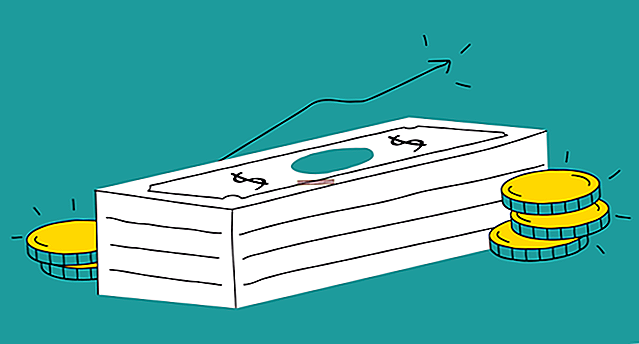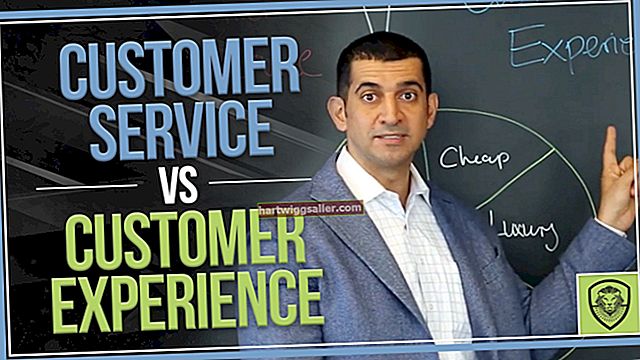ఒకటి కంటే ఎక్కువ ఐట్యూన్స్ ఖాతాను నిర్వహించడం మీ వ్యక్తిగత ఉపయోగం కోసం వ్యాపార-సంబంధిత అనువర్తనం మరియు సంగీత కొనుగోళ్లను ట్రాక్ చేయడానికి ఉపయోగకరమైన పద్ధతి. రెండు లైబ్రరీలను సృష్టించడం ద్వారా, డౌన్లోడ్లు మీ హార్డ్డ్రైవ్లోని రెండు వేర్వేరు ప్రదేశాల్లో నిల్వ చేయబడతాయి మరియు మీరు ఒకటి కంటే ఎక్కువ ఐట్యూన్స్ ఖాతాను సృష్టించవచ్చు. మీ ఆపరేటింగ్ సిస్టమ్లో అదనపు వినియోగదారుని సృష్టించడం ఈ ప్రక్రియలో ఉంటుంది. రెండు వేర్వేరు వినియోగదారులతో, వెబ్సైట్లు లేదా అనువర్తనాలకు ప్రాప్యతను పరిమితం చేయడానికి లేదా అనుమతించడానికి మీరు అదనపు అధికారాలను మంజూరు చేయవచ్చు. మీ ఖాతాలు సెటప్ చేయబడిన తర్వాత, మీరు వినియోగదారు ఖాతాలలో సంగీతాన్ని సజావుగా పంచుకోవచ్చు, తద్వారా ప్రతి ఒక్కరూ కనెక్ట్ అయి ఉంటారు.
1
మీ పరికరంలో క్రొత్త వినియోగదారు ఖాతాను సృష్టించండి. Mac వినియోగదారుల కోసం, ఆపిల్ మెను నుండి “సిస్టమ్ ప్రాధాన్యతలు” ఎంచుకోండి మరియు “వీక్షణ” మెనుకు నావిగేట్ చేయండి. మీ మెషీన్కు క్రొత్త వినియోగదారు ఖాతాను జోడించడానికి “అకౌంట్స్” పై క్లిక్ చేసి “+” బటన్ను ఎంచుకోండి. ఆన్-స్క్రీన్ ప్రాంప్ట్లను అనుసరించడం ద్వారా వినియోగదారు సమాచారాన్ని సవరించండి మరియు ఏదైనా సంబంధిత అధికారాలను ఇవ్వండి.
విండోస్ వినియోగదారుల కోసం, విండోస్ "స్టార్ట్" బటన్ పై క్లిక్ చేసి, “కంట్రోల్ ప్యానెల్” ఎంచుకోండి మరియు “యూజర్ అకౌంట్స్ జోడించు లేదా తొలగించు” ఎంచుకోండి. క్రొత్త విండో తెరవబడుతుంది. “క్రొత్త ఖాతాను సృష్టించండి” క్లిక్ చేయండి. ఆన్-స్క్రీన్ ప్రాంప్ట్లను అనుసరించడం ద్వారా ఖాతాకు పేరు పెట్టండి మరియు ఏదైనా సంబంధిత అధికారాలను సెట్ చేయండి.
2
మీరు సృష్టించిన క్రొత్త వినియోగదారు ఖాతాకు సైన్ ఇన్ చేయండి.
3
ఐట్యూన్స్ తెరిచి “సైన్ ఇన్” క్లిక్ చేయండి. మీ ఆపిల్ ఐడి మరియు పాస్వర్డ్ ఎంటర్ చేసి లాగిన్ అవ్వండి.
4
ఐట్యూన్స్ స్టోర్ ద్వారా కొనుగోళ్లను డౌన్లోడ్ చేయండి. ఈ కొనుగోళ్లకు సంబంధించిన అన్ని ఫైల్లు ప్రత్యేక వినియోగదారు ఖాతా క్రింద నిల్వ చేయబడతాయి, తద్వారా ఐట్యూన్స్ ఖాతాలు మరియు వాటి లైబ్రరీలను ఒకే కంప్యూటర్లో వేరు చేస్తుంది.
5
మీ మ్యూజిక్ లైబ్రరీని మీ కంప్యూటర్లో బహిరంగంగా ప్రాప్యత చేయగల ప్రదేశానికి లాగడం ద్వారా మీరు రెండు లైబ్రరీల నుండి సంగీతాన్ని పంచుకోవచ్చు. ఐట్యూన్స్ మెను నుండి “ప్రాధాన్యతలు” క్లిక్ చేసి, “లైబ్రరీ ఫైల్కు జతచేసేటప్పుడు ఫైళ్ళను ఐట్యూన్స్ మీడియా లైబ్రరీకి కాపీ చేయండి” ఎంపికను తీసివేయండి. “ఫైల్” మెను నుండి మీ లైబ్రరీకి షేర్డ్ ఫోల్డర్ను జోడించండి.